Как поставить пароль на компьютер
- Категория: Технические советы
- – Автор: Игорь (Администратор)
 Пока к компьютеру имеете доступ только вы, то мысль о наличии пароля редко будет вас тревожить. Когда же учетных записей несколько или же просто компьютер периодически доступен другим людям, то мысль о сохранении личных данных появляется все чаще. Поэтому, в рамках данной статьи мы рассмотрим как поставить пароль на компьютер. Сразу хочу отметить, что вы можете использовать оба способа независимо друг от друга.
Пока к компьютеру имеете доступ только вы, то мысль о наличии пароля редко будет вас тревожить. Когда же учетных записей несколько или же просто компьютер периодически доступен другим людям, то мысль о сохранении личных данных появляется все чаще. Поэтому, в рамках данной статьи мы рассмотрим как поставить пароль на компьютер. Сразу хочу отметить, что вы можете использовать оба способа независимо друг от друга.
Примечание: Если вас интересует как поставить пароль на каталог или файл, то вот неплохой обзор бесплатных программ для шифрования папок и файлов. Кстати, там же есть отсылки на материалы для шифрования обычных и виртуальных дисков. В общем, весьма полезная статья. Так же для надежности советую использовать онлайн генератор паролей.
Как поставить пароль на компьютер Windows 7
Начнем с самого простого способа обезопасить свои данные. Практически любая операционная система позволяет устанавливать пароли для учетных записей пользователей и это достаточно просто. Поэтому если вы счастливый пользователь Windows 7, то вы всегда можете поставить пароль на компьютер. И делается это следующим способом:
Примечание: В конце статьи имеется соответствующее видео.
1. Откройте Панель управления. Для этого зайдите в меню Пуск и щелкните на соответствующем пункте меню в правой части.
2. Переключитесь с режима просмотра "Категория" на любую другую (в правом верхнем углу), например, на "Крупные значки", а затем выберите пункт "Учетные записи пользователей". Откроется интерфейс с настройками вашей записи. Стоит отметить, что в режиме просмотра "Категория" на ссылку "Учетная запись пользователей" придется нажимать два раза (сказываются трудности перевода).
3. В открывшемся интерфейсе выберите пункт "Создание пароля своей учетной записи", как показано на рисунке ниже:
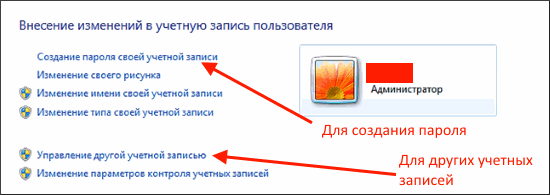
4. Откроется окно, где нужно будет ввести пароль и его подтверждение, после чего нажать на кнопку "Создать пароль". Схематически это отображено на рисунке ниже:
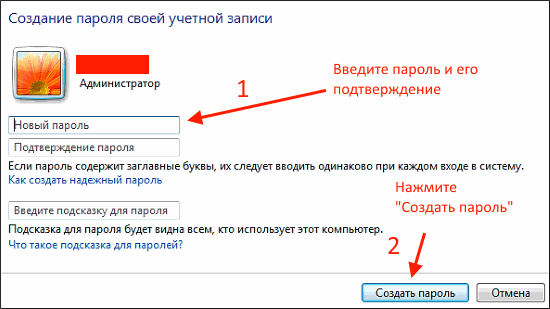
Как видите, поставить пароль на компьютер с Windows 7 достаточно просто и сделать это может каждый. Стоит отметить, что пароль меняется в этом же интерфейсе (после создания появится соответствующий пункт). Если же вам нужно создать или изменить пароль для другой учетной записи, то после шага 2 необходимо нажать на ссылку "управление другой учетной записью" (потребуются права администратора).
Кстати, всегда полезно знать и о том, как сбросить пароль в Windows 7. Например, на случай если вы ошиблись с раскладкой или же кто-то из ваших знакомых решил пошутить и сменил пароль без вашего ведома.
Устанавливаем пароль на БИОС (BIOS)
В отличии от предыдущего способа, пароль на БИОС (BIOS) позволяет заблокировать доступ к жесткому диску, без которого операционная система Windows и вовсе не стартует. Всего имеется три возможных пункта установки паролей и их назначение весьма различается. Хоть из них нужен всего один (последний в списке описания), все же полезно знать зачем они применяются.
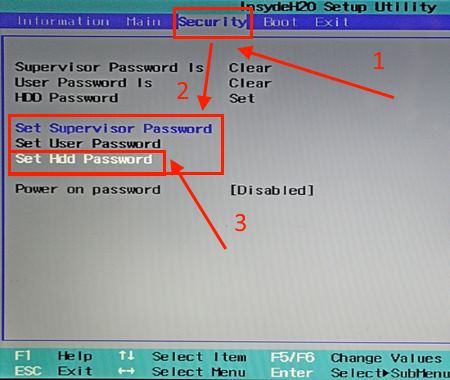
- Supervisor Password. Этот пароль позволяет заблокировать доступ на изменение настроек БИОСа.
- User Password. Этот пароль предназначен для того, чтобы позволять пользователям смотреть настройки БИОСа, но без возможности что-либо устанавливать.
- HDD Password. Именно этот пункт нам и нужен, он позволяет установить пароль на запуск системы с жесткого диска, что и требуется.
А теперь, рассмотрим как установить этот пароль:
- Нужно зайти в БИОС
- Перейти на вкладку "Security"
- Выбрать "HDD Password" и установить пароль
- После чего сохраниться и выйти (либо выберите соответствующий пункт в меню, либо используйте горячую клавишу - обычно это F10)
- Перезагрузите компьютер. Теперь при старте компьютера будет требоваться ввод пароля
Способ чуть сложнее предыдущего, но дает больше возможностей, так как блокирует компьютер еще до старта Windows. Учтите, что сброс настроек БИОС далеко не всегда помогает. Дело в том, что на ряде компьютеров и ноутбуков в материнских платах для БИОСа предусмотрена энергонезависимая память, отчего сброс питания (вытаскивание батарейки) никак не повлияет на наличие пароля и придется искать либо универсальные пароли под конкретную версию БИОСа, либо сбрасывать программатором.
-
Не найден необходимый драйвер носителя при установке Windows Технические советы

-
Как перевернуть экран на ноутбуке с Windows? Технические советы

-
Как перевернуть видео на компьютере? Технические советы

-
Как узнать объем памяти видеокарты? Технические советы

-
Как снимать видео с экрана компьютера? Технические советы

-
Как отключить обновления Windows 7 Технические советы

-
Как сделать невидимую папку Технические советы

-
Как снять защиту от записи с флешки Технические советы

-
Как почистить реестр Windows 7 Технические советы

-
Как раздать WiFi с ноутбука Технические советы





